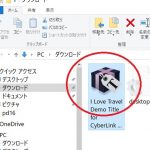動画のカット(削除)のやり方
■動画作成におてい、要らない部分を削除するには、
一度先に、分割してから、いらない部分を削除(カット)することになります
今回の説明では、慣れると簡単な、マウスを使用した方法で説明します
また、キーボードでの操作は、過去記事で何度も解説してますので、
そちらを参照してください下記
PowerDirector 13の使い方 簡単はじめての入門編
■マウスのみで映像のカットをするやり方
ここからは、PowerDirector16ですでにタイムライン上に配置した状態から進めます
1)下図の状態から、まずは、カット(削除)したい映像部分を決めておきます
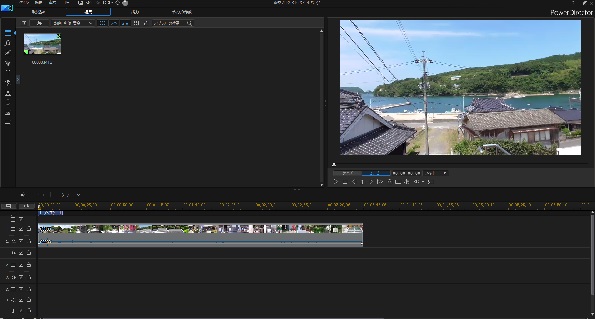
2)映像を分割する開始位置に、マウスでスライダー(赤線)を移動させます
白▼矢印をマウスで移動すれば、スライダーは動きます、緑丸
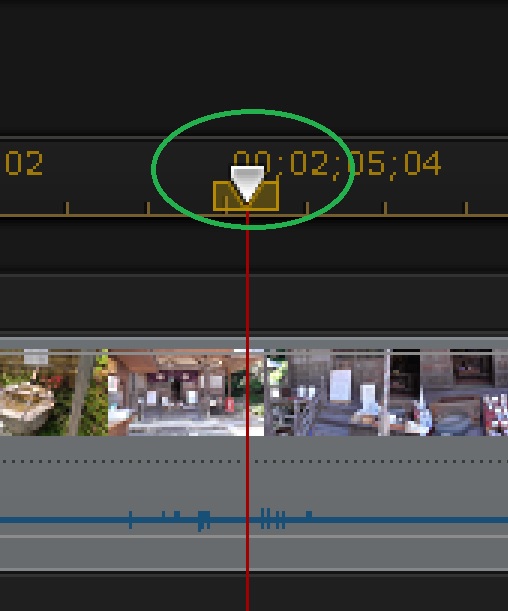
3)開始位置まで、移動したら、そこから、下図の緑矢印で示している、
薄い黄色の右側を、マウスを当てます、
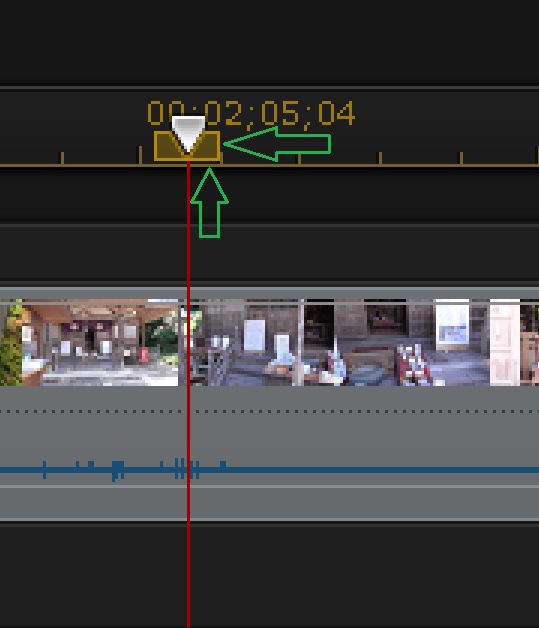
4)すると、マウスの形が、下図の赤丸で示した形に変形します
「左右青+黄色矢印」の形状です
重要、この状態でないと、正常に操作できません
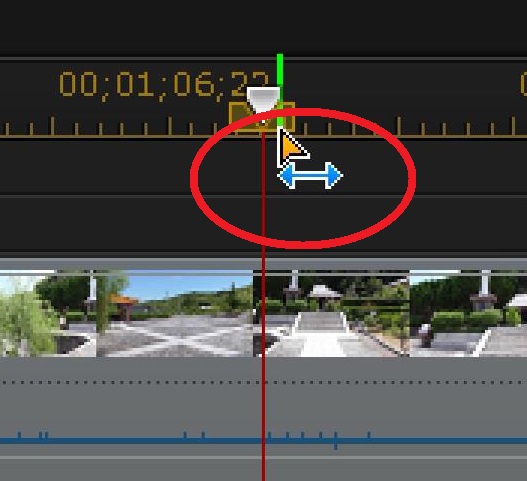
5) そのまま、任意で終了位置まで、引っ張ります
そうすると、開始位置から終了位置までの間を薄い黄枠ができました
これが、カットする選択部分を範囲指定したことになります
調整するには、もう1度、マウスで操作すれば、範囲は変更できます
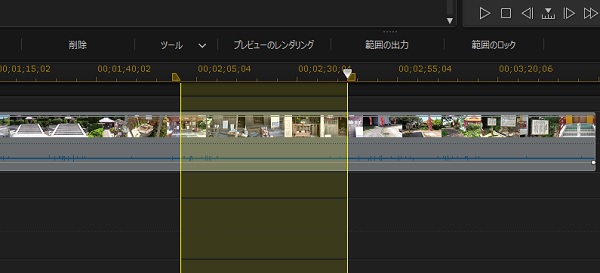
6)そのまま、右クリックすると、メニューが表示されますので、
「削除」を選択します
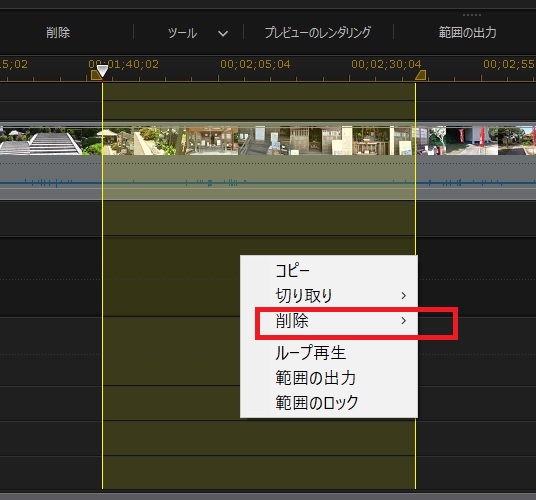
7)ここでは、都合によって、3つの中から、選択します
この例では、カット後がわかりやすいように、「削除して間隔はそのまま」を
選択してます
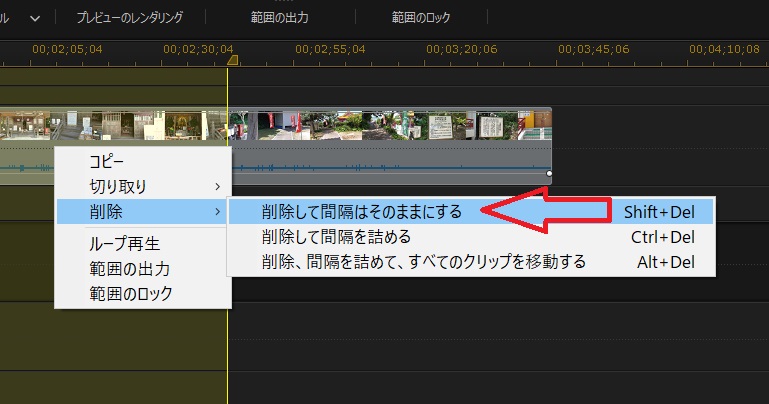
8)間隔はそのままにしたので、削除した部分が開いています
これを見てわかるように、大まかに削除するには、マウスが簡単です
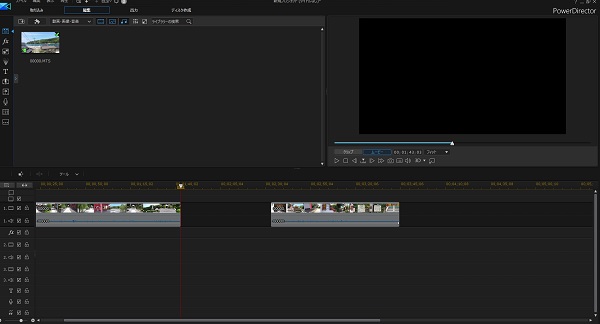
この間隔があいた部分は、後のファイルを前に詰めて、つなげていきます
または、他の写真や動画をいれたりもいいかもしれません